Excel에서 빠르고 쉽게 다층 히스토그램 차트를 생성하세요.
Kutools for Excel
300개 이상의 기능로 엑셀 강화
강력한 기능들
다층 히스토그램 차트란 무엇인가요?
다층 히스토그램 차트는 Excel에서 각 직사각형의 면적 크기로 겹쳐진 여러 직사각형으로 구성된 비교 차트입니다. 각 직사각형은 비교에 사용하는 하나의 값을 나타냅니다. 데이터 크기는 직사각형의 면적 크기에 해당하며, 가장 작은 값을 나타내는 직사각형은 맨 위에 배치되고, 가장 큰 값과 관련된 직사각형은 맨 아래에 배치됩니다.
다층 히스토그램 차트는 일반적으로 여러 값의 크기를 비교하는 데 사용됩니다. 다른 일반적인 비교 차트와 달리, 이 차트는 더 적은 공간을 차지하면서도 각 값의 크기 관계를 직접적으로 보여주며, 더욱 전문적이고 독특합니다.
Excel에서 이러한 다층 히스토그램 차트를 만드는 것은 매우 복잡하고 수식을 작성하여 일부 데이터를 처리하는 과정에서 오류가 발생하기 쉽습니다. 하지만 다층 히스토그램 차트 유틸리티는 Kutools for Excel 에서 단 2단계로 이 차트를 생성할 수 있도록 지원합니다.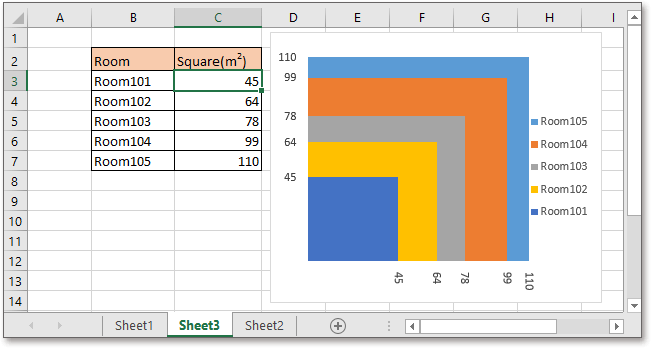
다층 히스토그램 차트 생성
다음 항목을 클릭하여 이 유틸리티를 적용하세요: Kutools > 차트 > 범주 비교 > 다층 히스토그램 차트. 스크린샷 보기: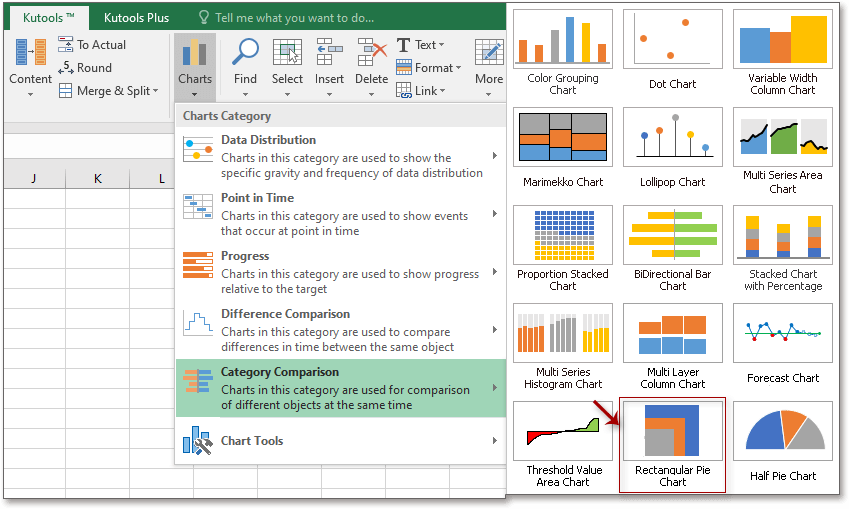
팝업 창에서 다층 히스토그램 차트 대화 상자에서 선택 아이콘을 클릭하여![]() 필요한 축 레이블과 시리즈 값을 선택하세요.
필요한 축 레이블과 시리즈 값을 선택하세요.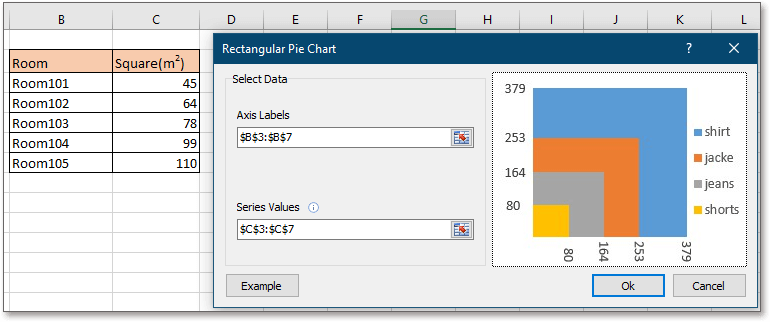
클릭하세요 확인, 일부 데이터를 저장하기 위해 숨겨진 시트가 생성되었음을 알려주는 대화 상자가 나타납니다. 계속하려면 예 를 클릭하세요. 그러면 다층 히스토그램 차트가 성공적으로 생성됩니다.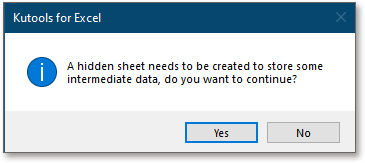
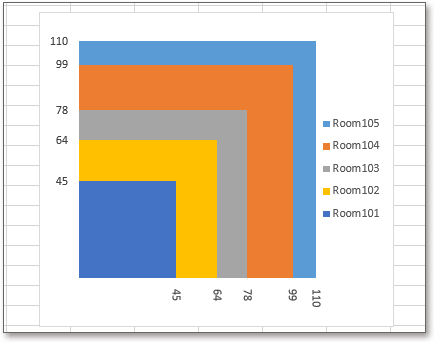
축 레이블: 축 레이블 옆의 선택 아이콘을 클릭하세요 ![]() 차트에 표시할 시리즈 범례를 선택합니다.
차트에 표시할 시리즈 범례를 선택합니다.
시리즈 값:시리즈 값 옆의 선택 아이콘을 클릭하세요 ![]() 각 시리즈의 값을 선택합니다.
각 시리즈의 값을 선택합니다.
예제: 이 유틸리티를 처음 사용하는 경우 예제 버튼을 클릭하면 예제 데이터와 생성된 다층 히스토그램 차트가 포함된 새 워크북이 열립니다.
참고:
1) 시리즈 값이 음수인 경우 차트가 잘못 생성될 수 있습니다.
2)데이터를 저장하기 위해 Kutools_Chart라는 숨겨진 시트가 생성됩니다. 이 시트의 데이터를 변경하지 마세요. 그렇지 않으면 오류가 발생할 수 있습니다.
3) 원본 데이터가 변경되면 차트가 잘못 표시될 수 있으며, 데이터가 변경된 경우 다층 히스토그램 차트를 다시 생성해야 합니다.
4) 기존에 중복된 시리즈 값이 있는 경우 마지막 값이 첫 번째 값에 의해 완전히 가려질 수 있습니다.
5) 시리즈 값 간의 차이가 큰 경우 가장 작은 값이 차트에서 명확하게 보이지 않을 수 있습니다.
추천 생산성 도구
Office Tab: Microsoft Office에서 Chrome, Firefox 및 새로운 Edge 브라우저처럼 편리한 탭을 사용하세요. 탭을 통해 문서 간에 쉽게 전환할 수 있으며, 창이 복잡하게 배열되지 않습니다. 더 알아보기...
Kutools for Outlook: Kutools for Outlook은 Microsoft Outlook 2010–2024 (및 이후 버전)과 Microsoft 365에서 사용할 수 있는 100개 이상의 강력한 기능을 제공하여 이메일 관리를 단순화하고 생산성을 향상시킵니다. 더 알아보기...
Kutools for Excel
Kutools for Excel은 Excel 2010 – 2024 및 Microsoft 365에서 작업을 간소화하는 300개 이상의 고급 기능을 제공합니다. 위에 언급된 기능은 시간을 절약해주는 다양한 도구 중 하나일 뿐입니다.

